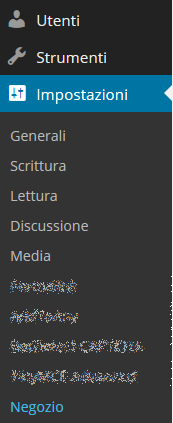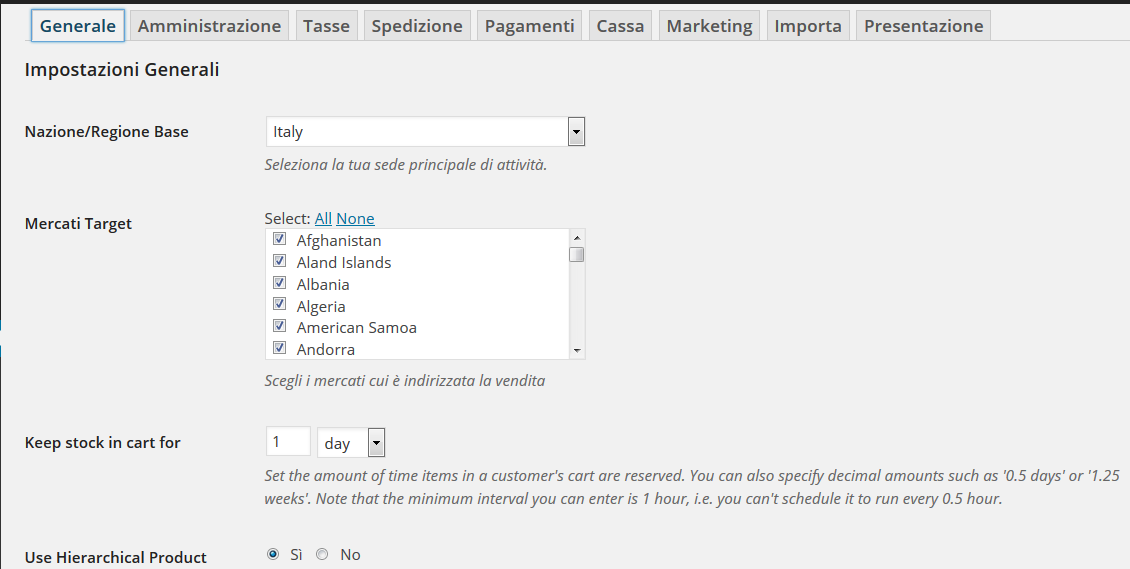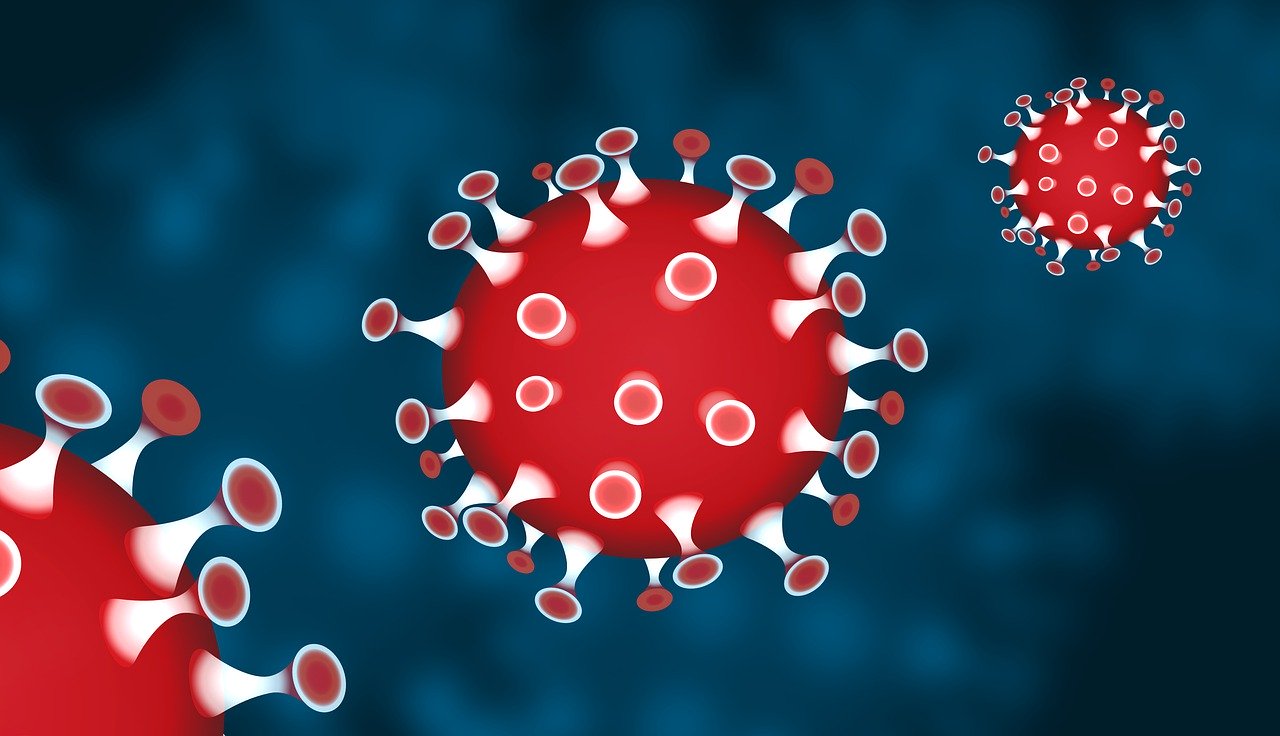WP-eCommerce – Impostazioni Negozio – Quadro Generale
Questa è una integrazione dell’articolo WP eCommerce come iniziare
Vuole essere un maggior ampliamento di quanto già scritto dato che non tutte le traduzioni in italiano possono essere complete e che alcuni potrebbero avere problemi con l’inglese. Procedo ora alla spiegazione delle impostazioni.
Cliccando nel menu laterale Impostazioni > Negozio
si aprira la seguente schermata
Quadro Generale – Impostazioni Generali
Nazione/Regione Base
Sul campo “Nazione/Regione Base” selezioniamo il Paese (Nazione) da cui vendiamo
Mercati Target
In questo riguadro selezioniamo le nazioni in cui vogliamo vendere, ad esempio se volete vendere solo in italia deselezionate tutte le voci escluso Italia, oppure cliccate sul link “Select All None” presente sopra il riguadro e poi cliccate per selezionare Italia.
Keep stock in cart for
Questo campo chiede quanti giorni vogliamo tenere i carrelli aperti o chiusi ma senza che abbiano concluso l’ordine, prima che vengano eliminati. Questo ci serve per non appensatire troppo il database.
Inseriamo la quantità in numero nel primo campo e attraverso ilmenu a tendina se la cifra immessa si riferisce a giorni (day), ore (hour) o settimane (Week)
Use Hierarchical Product Category URL
Quando l’URL per gerarchica di Categoria prodotto è abilitata, le categorie di prodotto principale sono inclusi anche nel URL del prodotto.
Per esempio: https://example.com/pagina-prodotti/categoria-appartenenza/sub-categoria/nome prodotto. Se selezioniamo NO verrà mostrata nell’URL del prodotto solo la sottocategoria e non categoria e sotto-categoria
Impostazioni valuta
Tipo di Valuta
Selezionanimo in questa tendina il tipo di valuta con cui venderemo i nostri prodotti
ad esempio “Italy (euro)”
Posizione della Sigla Valuta
selezioniamo qui dove intendiamo visualizzare il simbolo della valuta
Separatore migliaia e decimali
Inseriamo nella casella quale tipo di separatore intendiamo utilizzare
ad esempio il punto per i separatori di migliaia e la virgola per i separato dei decimali
terminate le modifiche cliccate sul pulsante “Salva le modifiche” prima di cambiare quadro altrimenti perderete le modifiche apportate.
Nel prossimo articolo parleremo dei rimanenti quadri
2. WP-eCommerce – Impostazioni Negozio – Quadro Amministrazione
Torna a WP eCommerce come iniziare
Vai a Wp-eCommerce: Inserimento Categorie – Lezione 2
 Generazione2000 Blog Generazione2000 Blog – Magazine Tips and Tricks
Generazione2000 Blog Generazione2000 Blog – Magazine Tips and Tricks